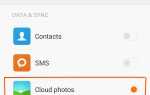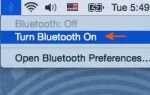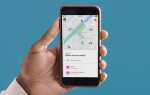Знание всех функций вашего Samsung Galaxy S9 или Galaxy S9 Plus не является необходимым, но это полезно! Умение печатать электронные письма, фотографии и файлы PDF по беспроводной сети — все это очень полезные функции для изучения. Для этого вам потребуется официальный драйвер плагина для вашего принтера для беспроводной печати с вашего Samsung Galaxy S9 или Galaxy S9 Plus.
Samsung Galaxy S9 WIFI Руководство по печати
В этой статье мы будем использовать печать Epson в качестве примера, поскольку они являются одной из наиболее распространенных моделей для беспроводного принтера. Не беспокойтесь, потому что это будет работать с любой другой моделью беспроводного принтера, такой как Brother, Lexmark и HP.
Следуйте инструкциям ниже, чтобы узнать, как печатать без проводов на Galaxy S9 и Galaxy S9 Plus:
- Для начала включите Samsung Galaxy S9 или Galaxy S9 Plus, удерживая нажатой кнопку питания
- Теперь перейдите в меню приложения и найдите настройки приложение
- Перейдите через настройки, чтобы найти связи вариант
- Нажмите на Дополнительные параметры подключения
- Затем нажмите кнопку Печать
- Выберите нужный вариант печати из списка под Услуги печати, например, плагин Samsung Print Service
- Убедитесь, что службы печати включены, а затем выберите принтер, который вы хотите использовать
- Вы сможете увидеть параметры печати, которые можно изменить, чтобы печатать все, что вы хотите. Доступные варианты будут в следующих нескольких шагах
- раскладка
- Двусторонняя печать
- Качество печати
Как распечатать электронную почту Galaxy S9 без проводов
- Для беспроводной печати вам понадобится найти электронное письмо, которое необходимо напечатать на вашем беспроводном принтере на Samsung Galaxy S9 или Galaxy S9 Plus.
- Теперь нажмите на значок с тремя точками
- Далее, проверьте, все ли поля верны и нажмите на опцию печати.
- Чтобы заставить принтер печатать, просто нажмите кнопку в нижней части экрана.
Теперь, выполнив описанные выше шаги, вы сможете легко печатать на своем беспроводном принтере.